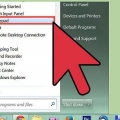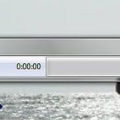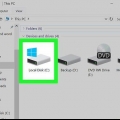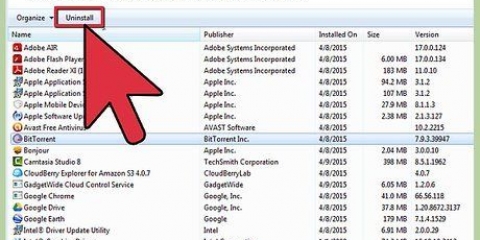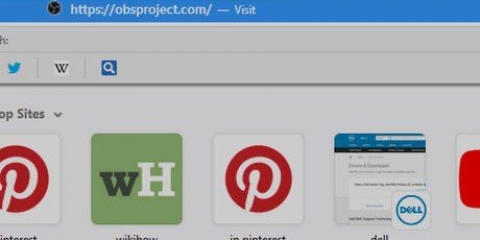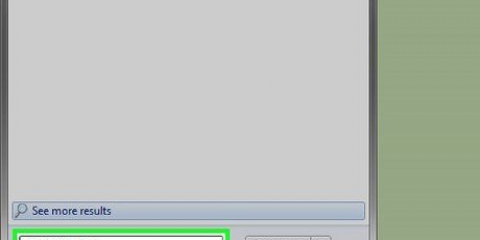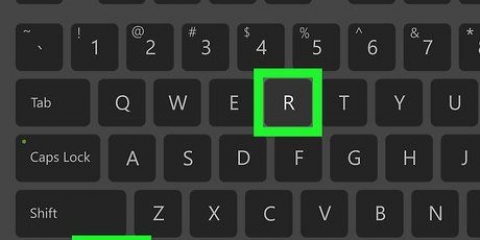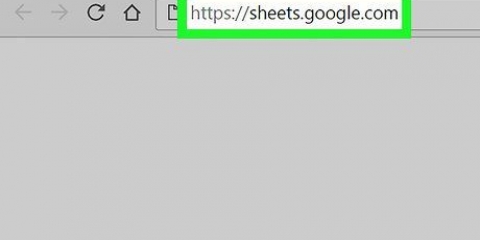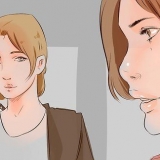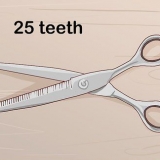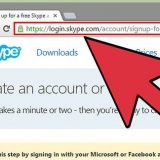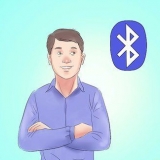Cliquez sur `Fichier` dans le coin supérieur gauche du Bloc-notes. Cliquez sur `Enregistrer sous...`. Cliquez sur le champ « Enregistrer sous le type » en bas de la fenêtre « Enregistrer ». Cliquez sur `Tous les fichiers` dans le menu déroulant.







Vous avez juste besoin de redémarrer l`ordinateur pour résoudre le crash. Sous Windows 10, l`exécution de ce fichier de commandes entraînera l`échec de plusieurs processus sur votre ordinateur, augmentant l`activité de votre disque à près de 100 % et ralentissant votre ordinateur. Vous pouvez arrêter le processus concerné via le Gestionnaire des tâches (alt+Ctrl+effacer).
Faites planter votre ordinateur avec un fichier batch
Teneur
Il peut arriver que vous souhaitiez faire planter votre ordinateur pour une raison quelconque. À l`aide du Bloc-notes, vous pouvez créer un fichier batch simple (.bat) qui crée une boucle infinie ou ouvre la fenêtre de commande. Cela consommera rapidement la RAM de votre ordinateur, provoquant un plantage temporaire du système. La règle est de ne pas planter intentionnellement un ordinateur autre que le vôtre, peu importe à quel point le plantage est temporaire.
Pas
Partie 1 sur 2: Création d`un fichier batch

1. Ouvrir le bloc-notes. Vous pouvez le faire en tapant "Bloc-notes" dans la zone de recherche du menu Démarrer, puis en cliquant sur le résultat, ou dans le menu Démarrer, en faisant défiler "Accessoires Windows" et en ouvrant le Bloc-notes dans ce dossier.
- Vous pouvez également faire un clic droit sur votre bureau, aller sur `Nouveau` dans le sous-menu et cliquer sur `Document texte`.

2. taper @Écho off. Il s`agit de la première ligne de votre code de lot ; cela vous empêchera de fermer le fichier batch lui-même.
presse Entrer après chaque ligne de code.

3. taper :crash. La commande `:crash` crée une boucle appelée `crash`.

4. taper Démarrer pour la troisième ligne de code. Cela fera que votre fichier batch ouvrira une fenêtre de commande.

5. taper aller au crash. Il s`agit de la quatrième et dernière ligne de code, qui renvoie le fichier batch au début de la boucle ; de cette façon, le fichier batch continuera à ouvrir une fenêtre de commande, remplissant votre RAM.

6. Enregistrez le fichier texte en tant que fichier batch. Les fichiers texte ont des extensions de fichier faciles à modifier. Pour transformer votre fichier texte en fichier batch, procédez comme suit :

sept. Nommez le fichier batch. Vous pouvez le faire en tapant un nom dans le champ "Nom de fichier". Assurez-vous `.bat` (sans les guillemets) à la fin du nom que vous avez choisi.
Si vous n`arrivez pas à trouver un nom, appelez-le "crash test" par exemple.bat` ou `boucle infinie.chauve souris`.

8. Cliquez sur `Enregistrer`. Vous pouvez maintenant exécuter le fichier batch!
Partie 2 sur 2: Exécuter votre fichier batch

1. Enregistrer tous les travaux ouverts. Bien que ce fichier batch ne nuise pas à votre ordinateur, votre ordinateur devra être redémarré pour arrêter la boucle du programme. Cela signifie que vous pouvez perdre un travail qui n`a pas été enregistré et qui est toujours ouvert.

2. Fermer les fenêtres ouvertes du navigateur. Encore une fois, assurez-vous que tout votre travail est enregistré avant de fermer les fenêtres de votre navigateur.

3. Faites un clic droit sur votre fichier batch. Cela ouvrira un sous-menu.

4. Cliquez sur `Exécuter en tant qu`administrateur`. Cela démarrera le fichier de commandes ; l`écran est soudainement rempli de toutes les fenêtres de commande.

5. Éteignez votre ordinateur. Puisqu`il n`est plus possible de faire quoi que ce soit avec votre souris après quelques secondes d`exécution du fichier batch, vous devrez éteindre votre ordinateur en maintenant le bouton Power enfoncé.

6. Appuyez à nouveau sur le bouton d`alimentation de votre ordinateur. Maintenant, votre ordinateur devrait redémarrer. Vous devrez peut-être attendre quelques secondes après l`arrêt avant de pouvoir redémarrer votre ordinateur.
Des astuces
Mises en garde
- Bien qu`un fichier batch soit totalement inoffensif en soi, la création et l`exécution d`un fichier destiné à faire planter un ordinateur sur une machine qui n`est pas la vôtre peut avoir des conséquences potentiellement graves.
- Assurez-vous d`avoir enregistré tout votre travail avant d`exécuter le fichier batch.
Articles sur le sujet "Faites planter votre ordinateur avec un fichier batch"
Оцените, пожалуйста статью
Similaire
Populaire